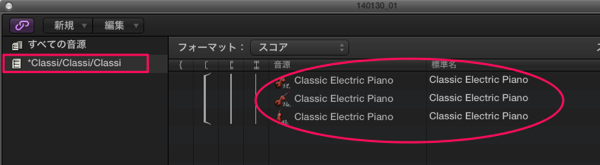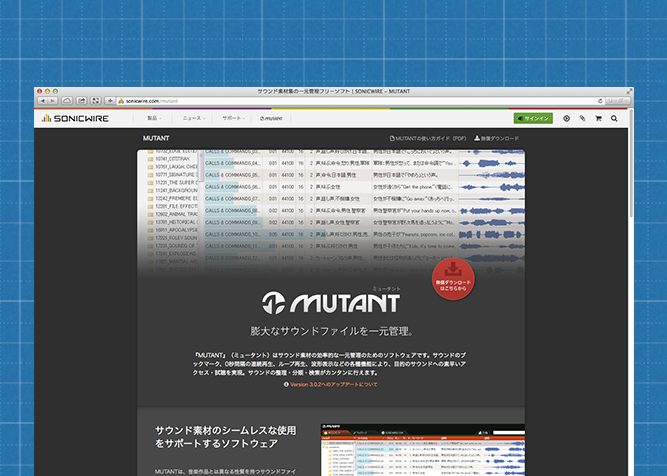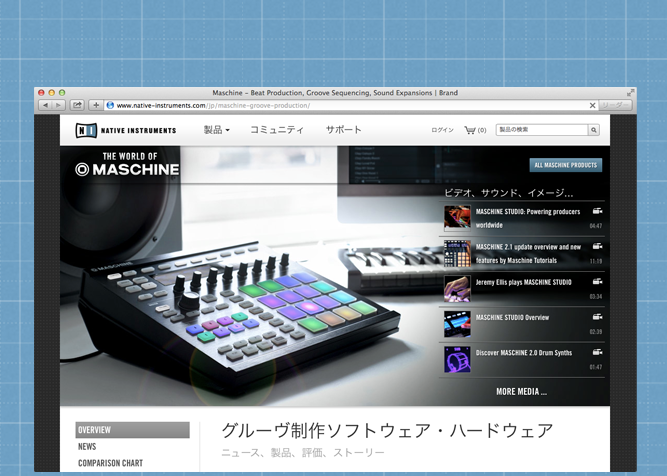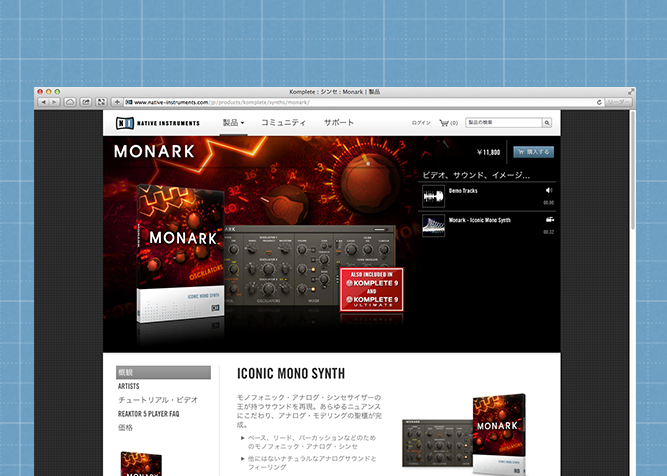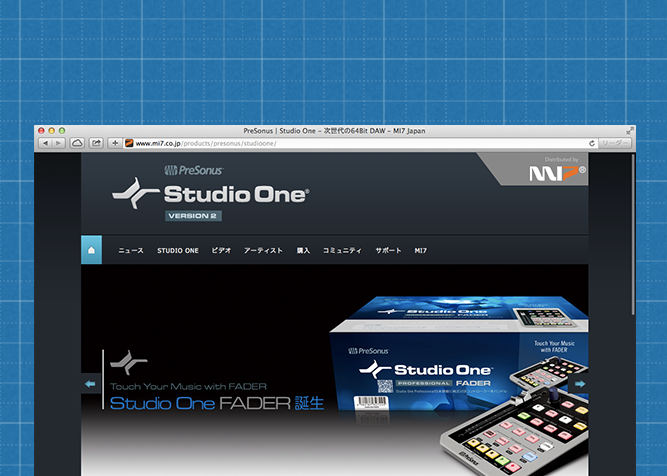Logic Pro Xで複数トラックのスコアを表示する方法(追記あり)
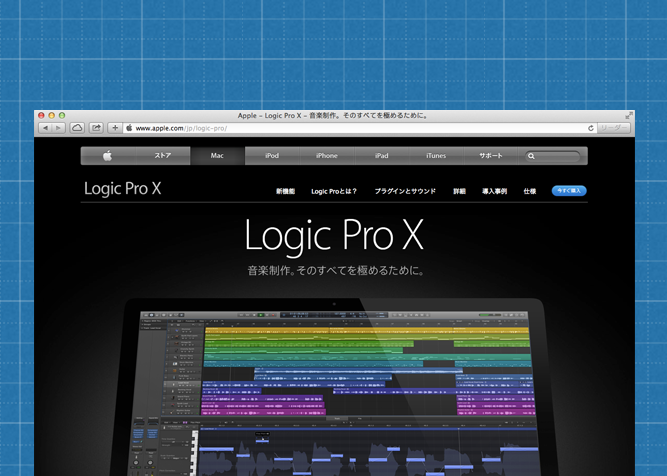
Logic Pro XでMIDI入力・編集をするときに、たまに「スコア」を使って作業するのですが、複数トラックをまとめて表示する方法があったら便利だなーと思っていろいろ触ってみたところ、簡単な方法で解決したのでメモしておきます。(※2014/04/10追記あり)
やりたいこと
Logic Pro Xの画面の下のほうにある「スコア」だと、1トラック分の情報しか表示されないので、これを複数トラック分それぞれ表示・編集できるようにしたい、です。
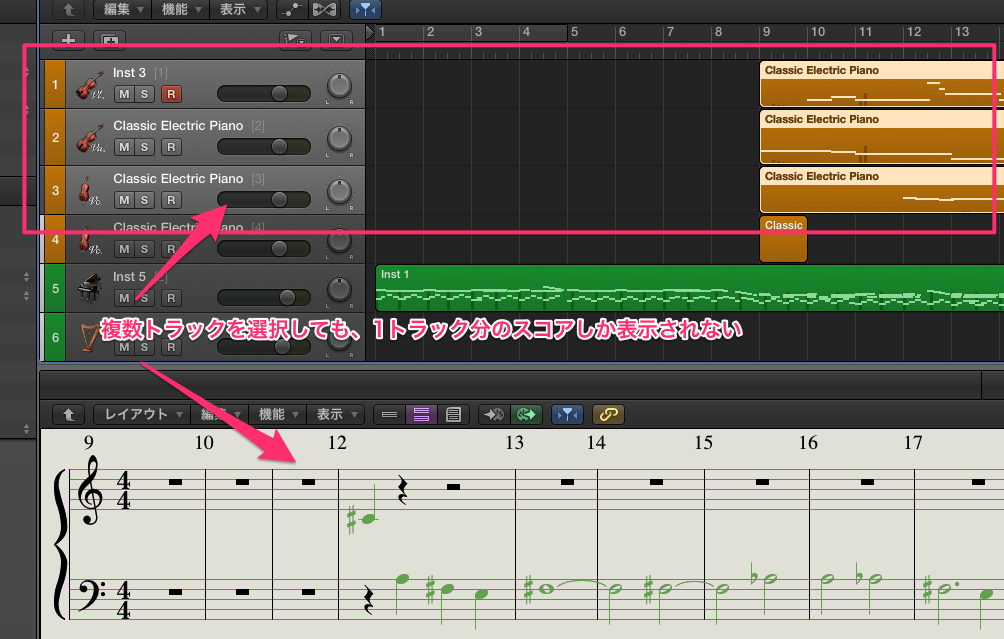
やりかた
方法はとても簡単で、「スコア」を別のウィンドウで開くと複数トラック分のスコアが表示されました。こんなかんじでそれぞれのトラックが表示され、編集できます。(これに気づくまでにだいぶ時間がかかりました。。)
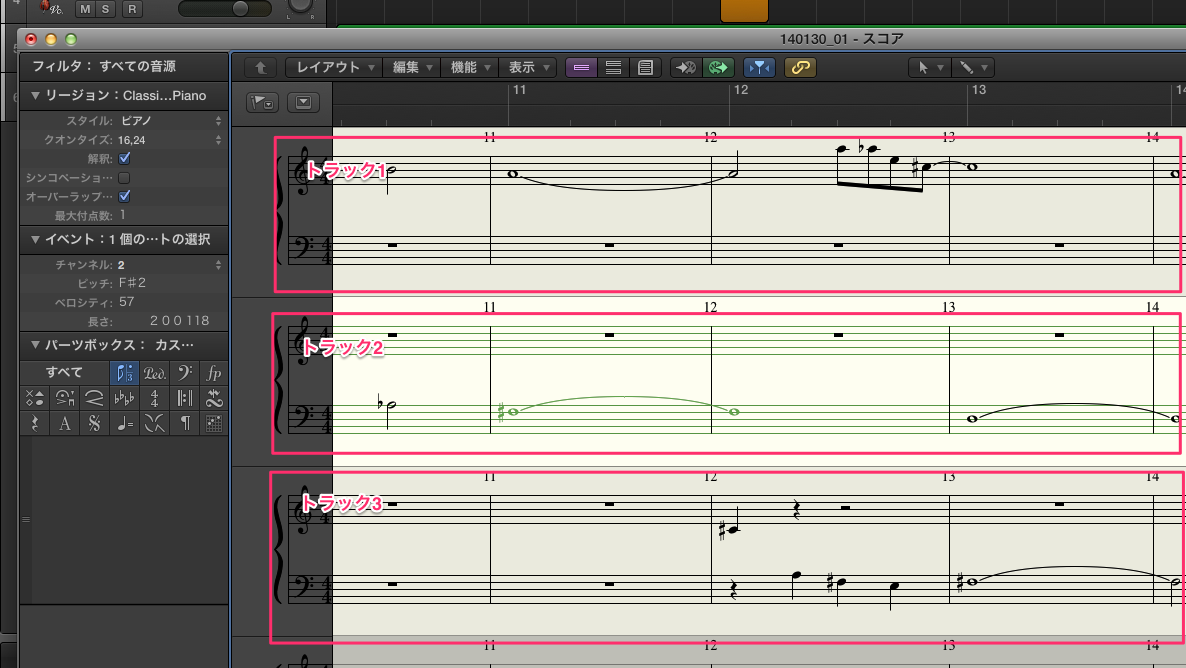
追記(2014/04/10)
また、「スコア」ウィンドウを別に開かなくても、このアイコンをクリックすれば、上記と同様に複数のパートが見られることがわかりました。(このアイコンについては、下記の「複数トラック分の表示に戻す方法」でも書いています)

ウィンドウの開きかた
「スコア」ウィンドウを別に開くには、「スコア」と書いてある部分をぐいっとドラッグします。
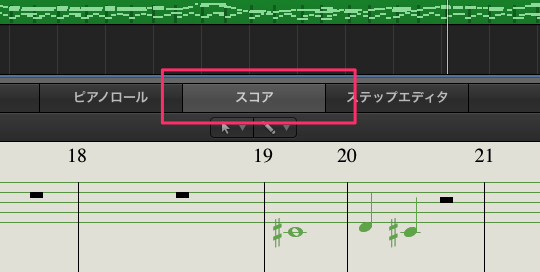
おまけ
そのほか、「あれ?」と思ったことや「こんなことできないかな」と思ったことの解決策も一緒にメモしておきます。
複数トラック分の表示に戻す方法
「スコア」の個別画面から一旦離れてピアノロールなどを触ったあと、再びスコアを開くと1トラック分のスコア表示になってしまっている場合があります。そのときに、再び複数トラックの表示に戻すには、「スコア」画面の左上の方にあるアイコンをクリックすると戻ります。
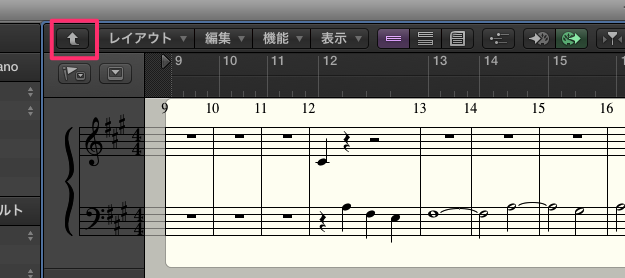
表示するトラックを選びたい場合
いくつか特定のトラックをフィルタリングしてスコアに表示したいときには、「スコアセット」をつかいます。
スコアセットの作りかた
「スコア」画面のメニューにある「レイアウト」>「スコアセットを表示」を開いて、

表示させたいトラックを選択した状態で、「スコアセット」画面のメニューから「新規」>「選択された音源のセットを新規作成」を選ぶと、
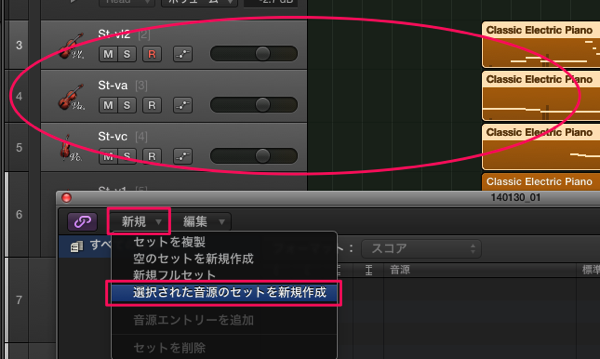
「スコア」を「スコアセット」でフィルタリングする
「スコア」画面の左上のほうにある「フィルタ」のところをクリックして、先ほどつくった「スコアセット」を選ぶと、対象のトラックのスコアだけが表示されます。トラックがたくさんあるときは、複数のスコアセットを用意しておくと便利そうですね。
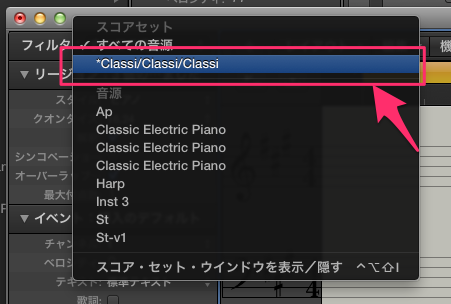
まとめ
普段はピアノロールばかりを見ていますが、それぞれのトラックで鳴っている音を確認しながら編集したいときは「スコア」のほうが見やすいこともあって、なかなか重宝しております。場合によってMIDIを編集方法を選べるのは、Logicって便利ですねぇ(他のDAWでもできるのかも)。
※余談ですけれども、MIDIでサスティンを入れると、スコア内の音符に対してすごく下のほうマークに書き込まれるので、編集するときにまちがって触っちゃったりして、なんとかならないもんかなぁと……(手でひとつひとつ直せばよいのですけれど
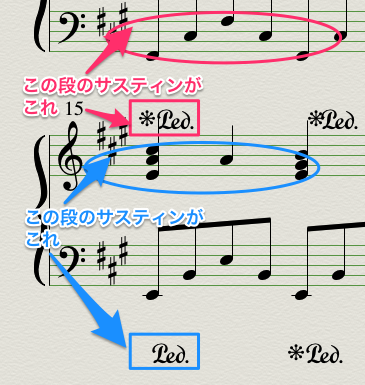
 [/column]
[/column][column size=2/3]Logic Pro X
- カテゴリ:ミュージック, エンターテインメント
- 価格:¥19,800 (2014.04.01 時点)
Mac APP Storeでチェック[/column]
[clear]